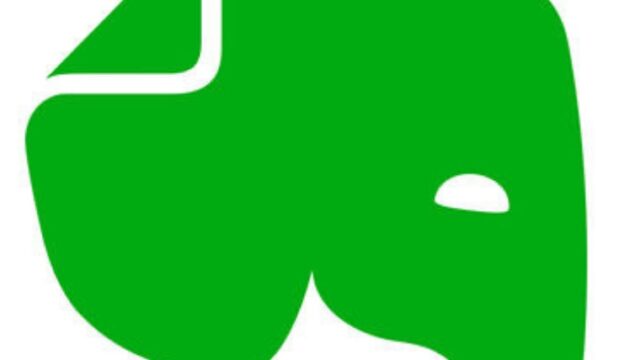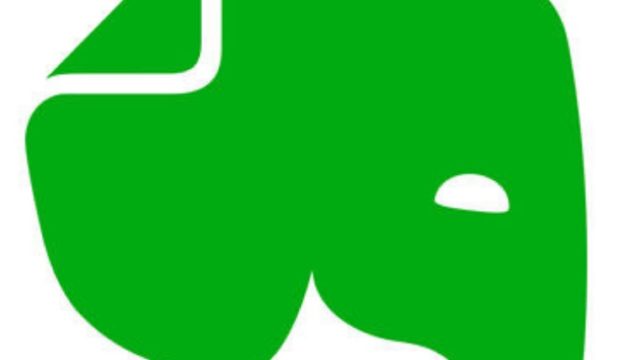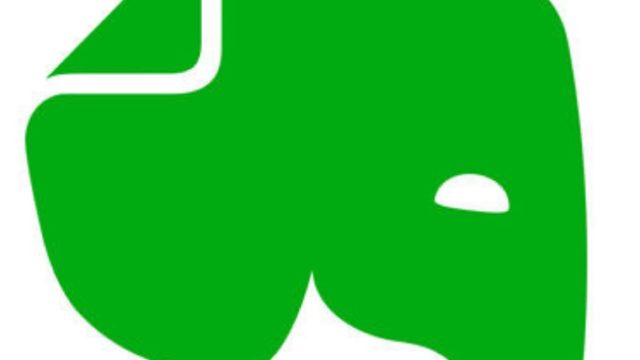2010年4月からEvernoteを使っていますが、最近、改めてEvernoteのiOSアプリの機能を事細かく見直しています。意外に便利だなと、今更ながら思えることがありましたので、その機能を紹介します。
1. テンプレート
テンプレートは、最近、実装された機能ですが、ネットで調べても機能紹介はけっこうあるものの実際に使っている事例の記事をあまりみかけません。
あまり使われていないのでは、と思いつつも、私も機能が実装されたことは知っていましたが、まったく使っていませんでした。
最近、使い始めまてみましたが、使ってみると工夫次第でなかなか便利な機能です。
機能の使い方は、公式ヘルプを参照してください。
テンプレートの使い方 – Evernote ヘルプ&参考情報
テンプレートは、オンラインギャラリーから自由に使えることができますし、Evernoteの有料プランなら自分で作って保存しておくこともできます。
私は、毎月、マネーフォワードとExcelで家計簿をつけて、収支に応じて、出金額(現金で管理する額)を決めているのですが、その出金額と内訳(家族に振り分ける額)をこのテンプレートを使って入力することにしました。
Excelで管理しているのにわざわざEvernoteに入力しているのは、ATMで出金するときにまごつかないためです。iPhoneでExcel開いて該当の部分を表示させるのにわりに時間がかかりますし見にくいからです。
他にも、いろいろな使い方をしてみたいと思い、現在、思案中です。
一度作ったテンプレートを修正するには、いったん削除してからまた新しいテンプレートを作って保存しなければいけないなど、まだまだ使い勝手がいまいちなところもありますが、ユーザーの工夫次第で、便利に使える機能だと思います。
2. 表
表を作成できる機能は、以前からあった機能ですが、最近、意識して使い始めました。
単純な表であれば、わざわざExcelやスプレッドシートを使わなくてもEvernoteの表で十分です。
表を作成・カスタマイズする方法– Evernote ヘルプ&参考情報
しかし、残念なことに、この表を作成できるのはMacとWindowsのEvernoteクライアントとWeb版だけです。iOSアプリでは使えません。
モバイル中心の生活を送る私としては非常に残念なのですが、iOSアプリでは、前項のテンプレートで作っておいた表を表示させ、表の中に入力することは可能です。(表自体の編集はできない)
ぜひ、iOSアプリでも表の作成機能を実装していただきたいところです。
3.アウトライン
以前の以下の記事で紹介したとおり、Evernoteは簡単なアウトラインの機能があります。
端末を問わず使えます。パソコンであれば「tab」を押せばインデントになりますし、iOSアプリではボタンひとつでインデントできますので、かなり手軽にアウトラインを作れます。

また、WorkFlowy などのアウトランのアプリケーションからコピーしてEvernoteへペーストするとインデントが保たれるので、私はWorkFlowyで使い終わったデータをアウトラインを維持してEvernoteに保存しています。
ただし、コピペの仕方によってはインデントが崩れます。
私はHandyFlowyの機能拡張スクリプト「Export to Evernote3」を愛用していますが、これを使えば、WorkFlowyのインデントがEvernoteのインデントとして維持することができます。
「Export to Evernote3」は、以下からダウンロードできます。
Export to Evernote3(iOS onley) – WorkFlowy
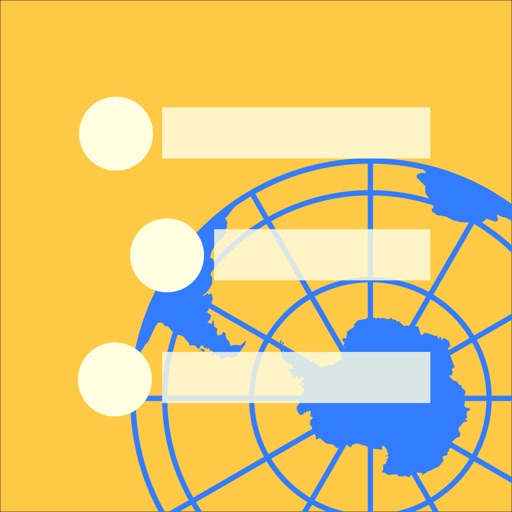
HandyFlowyから出力して、一旦、iOSのメモ帳を経由してEvernoteにペーストすると、Evernoteのインデント表示ではありませんが、WorkFlowyでインデントのあった文頭に空白を作ることはできます。
ちなみにパソコンであれば、EvernoteのWeb版にペーストすれば、Evernoteでインデント表示が維持されます。


4. 文字装飾
Evernoteは、文字の装飾ができます。
太字、斜体、下線の他、文字をカラーにすることもできます。
以下の画像はiOSアプリの画像ですが、端末問わず可能です。
私は、読書ノートをEvernoteで作っていますが、この文字装飾の機能は重宝しています。

おわりに
じっくりアプリと向き合ってみると、新たに実装された機能に気づいたり、普段使っていない機能の便利な使い方を思いついたりと、日頃当たり前のように使っているからこそ見えていなかったものが見えることがあるように気がします。
私にとってのEvernoteがまさにそうで、日頃、特定の機能しか使っていなかったので、改めて、日頃使っていない機能の活用について考えてみようと思いました。
この記事は以上です。
もし、少しでも参考になった内容があれば、下の「いいね」ボタンを押してください。励みになります!
このブログには、iPhone・iPad・Apple Watch、アプリ、Kindle出版、ブログ運営などに関する記事があります。カテゴリーページや下にある「関連記事」を、ぜひご覧ください。